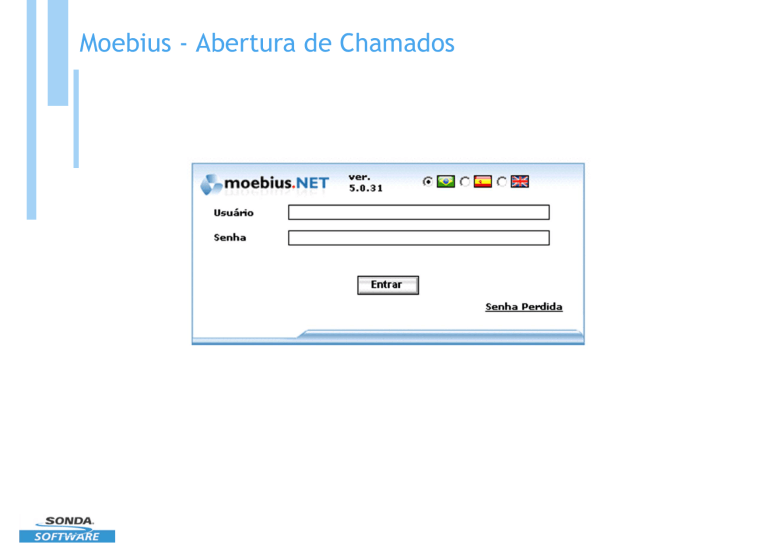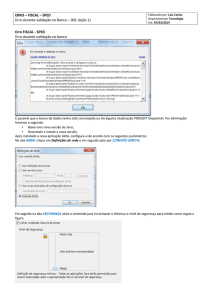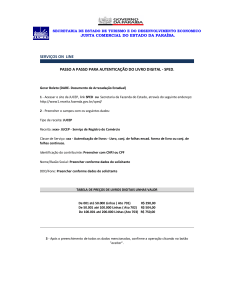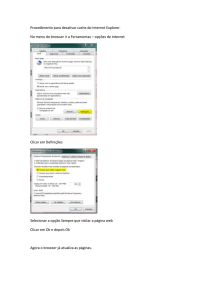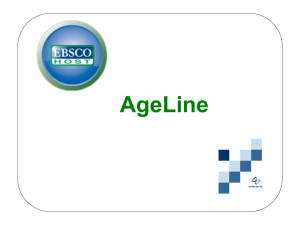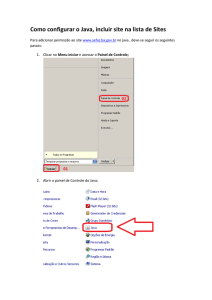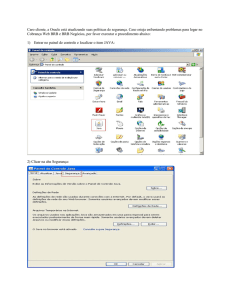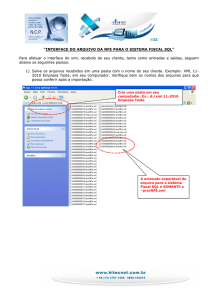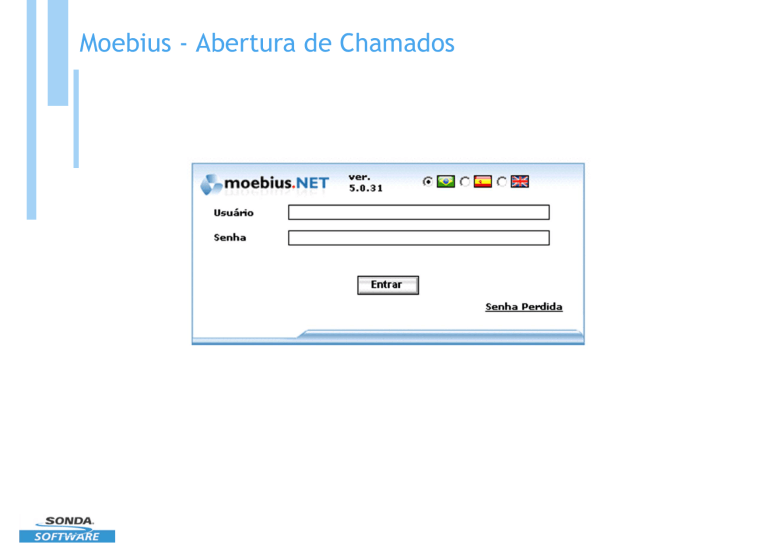
Moebius - Abertura de Chamados
Abertura de Chamado no Moebius
Para a criação do pré-chamado no Moebius, preencher os campos
abaixo:
Nome usuário ou login: escolher o usuário que realizará a abertura do préchamado.
No campo Descrição incluir a solicitação do chamado. Preencher com
todas as informações necessárias para que o atendimento seja realizado
com maior agilidade.
Visualização dos contratos na abertura do pré-chamado
Na tela abaixo, o cliente possui contratos de Suporte e Manutenção para os
produtos descritos. Desta forma, as opções do Contrato são apresentadas
com o início # SS.
PW.CE, PW.ETL, PW.FC, PW.NF-e, PW.SATI, PW.SPED Contábil, PW.SPED Fiscal
Visualização dos contratos na abertura do pré-chamado
Na tela abaixo, o cliente:
Possui contrato de Suporte e Manutenção para pw.NF-e, por isto a
descrição do contrato para este produto tem início # SS.
Há apenas contrato de Manutenção para: pw.SATI, pw.SPED Fiscal e
pw.SPED Contábil, desta forma são apresentados os contratos de
manutenção com a descrição Nome do Cliente + Produto +
(Contrato de Manutenção R&D)
Campos
Selecione um Contrato
Campo Contrato: na tela abaixo, o cliente não possui Contrato de
Suporte para os produtos PW.SATI, PW.SPED Contábil e PW.SPED Fiscal,
por isto são apresentados os Contratos de Manutenção para estes
produtos.
Campo Serviço: se não for preenchido automaticamente quando o
contrato for escolhido, é necessário escolher o serviço correspondente
Cobertura: se não for preenchido automaticamente quando o contrato for
escolhido, é necessário escolher a cobertura correspondente.
Campos
Item Prioridade
Campos Urgência e Impacto: Caso não seja preenchido
automaticamente será necessário escolher a opção
correspondente.
Anexos na abertura do pré-chamado
Clicar em Enviar, em seguida clicar em Ver OS. Será apresentada a
tela abaixo.
No campo Anexos é possível anexar os documentos para auxiliar
na análise do chamado. Exemplos de anexos: mensagem de
erro, arquivo magnético se houver problema na validação, telas
relacionadas ao passo-a-passo do problema mencionado no
chamado.
Acompanhamento do Chamado
Para que o cliente possa acompanhar o chamado e identificar a área
responsável, clicar no menu “Minhas Ordens de Serviço”, em seguida clicar
em procurar, será apresentada a lista de chamados abertos por ele.
Acompanhamento do Chamado
No campo Observação pode ser visualizado o andamento do
chamado e identificar a área responsável.